
Ацронис Бацкуп & Рецовери 11 или Ентерприсе Бацкуп
„Ацронис Бацкуп & Рецовери 11 - дизајниран да заштити податке малих сервера који припадају малим предузећима са ограниченим ИТ ресурсима.
Имамо две машине (ПЦ01 и ПЦ02), обе са унапред инсталираним оперативним системом Виндовс 7. У овом чланку ћемо створити резервну копију машинског система ПЦ01 и спремити је у резервну мрежну мапу на ПЦ02 помоћу Ацронис Бацкуп & Рецовери 11

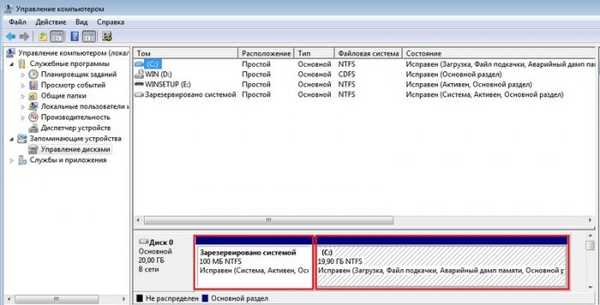

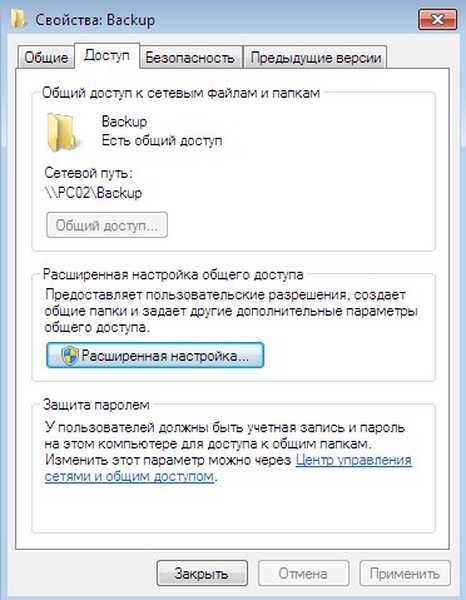
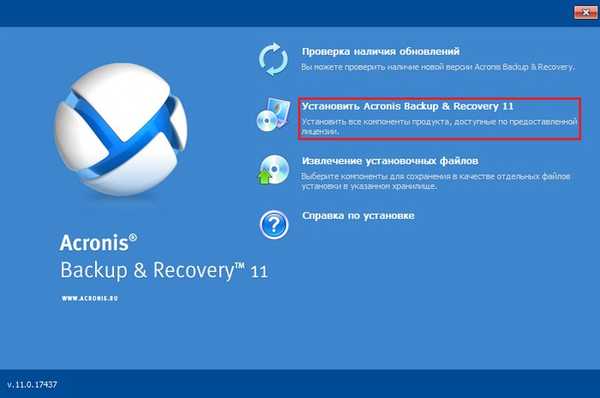

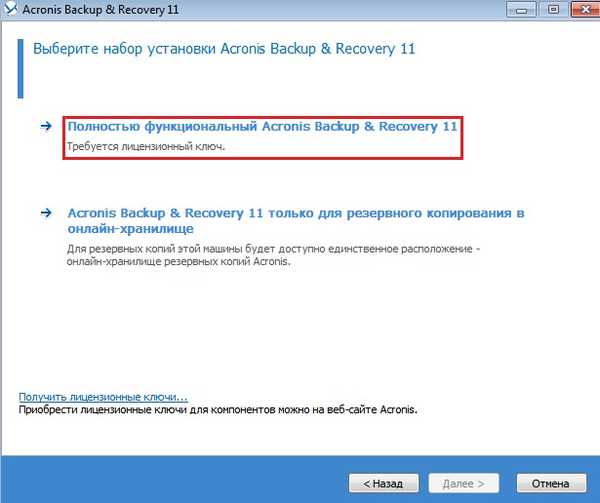
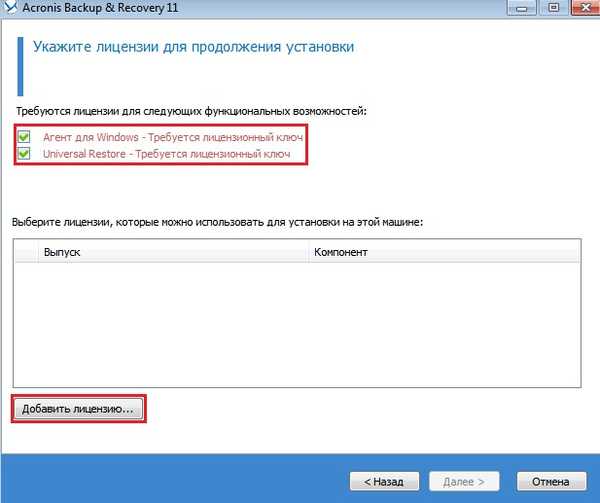
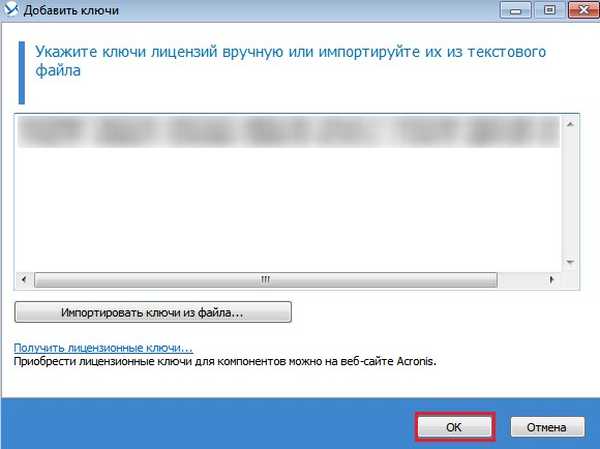
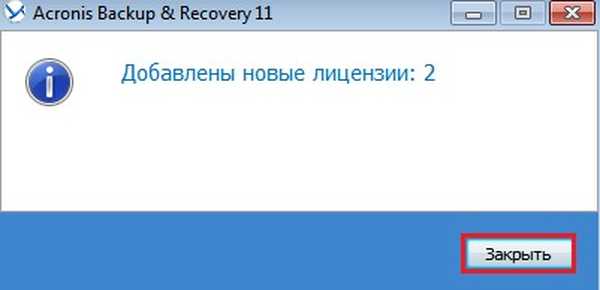
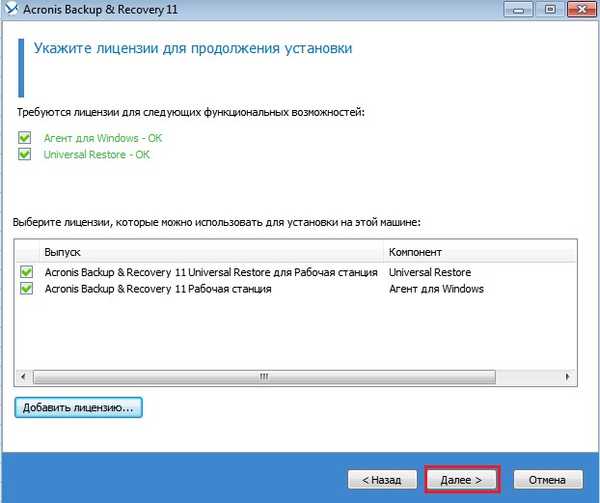
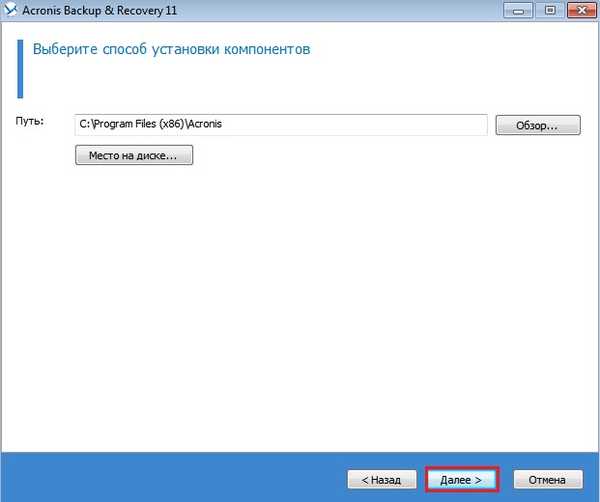
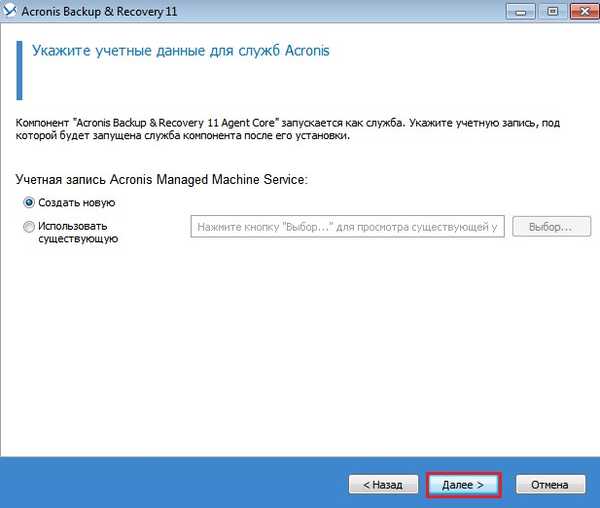

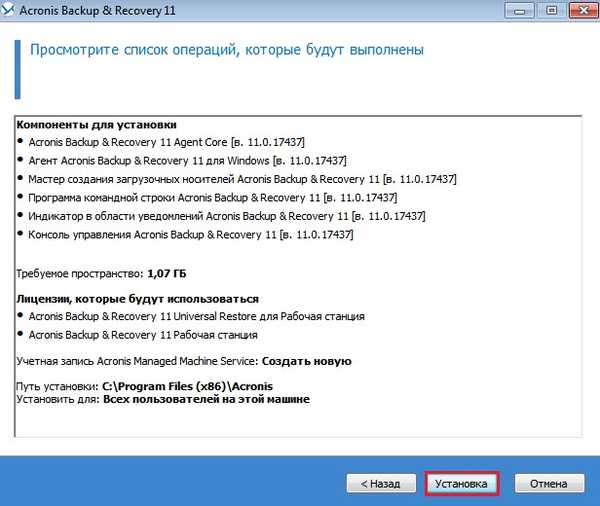
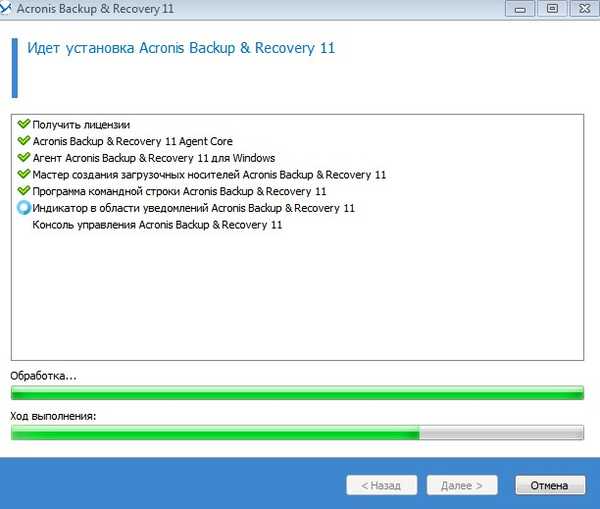
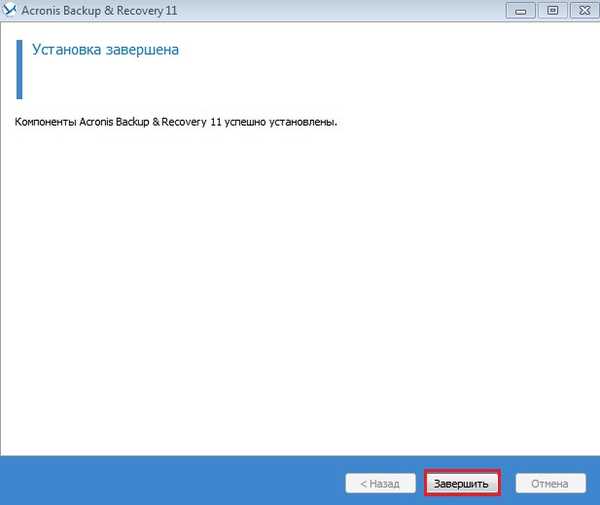
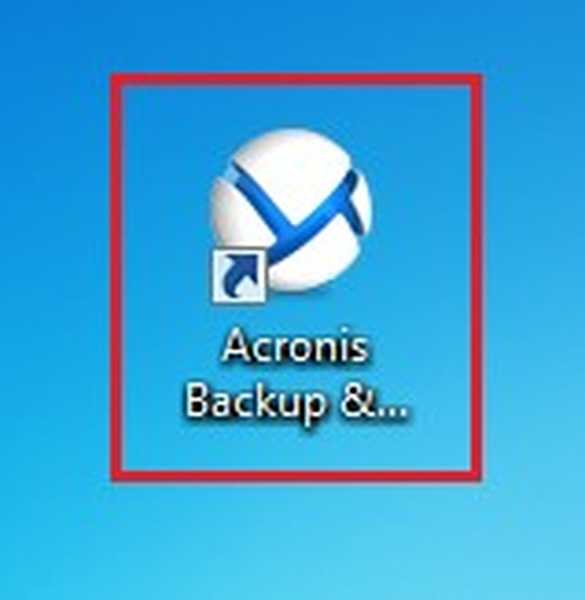
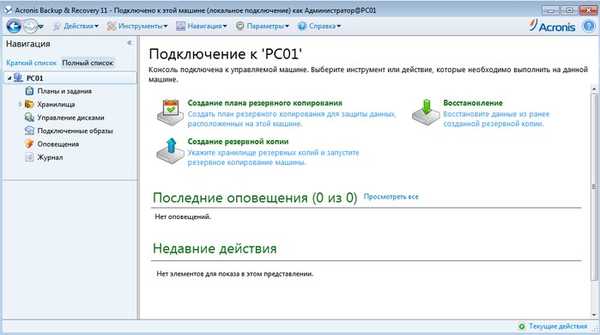
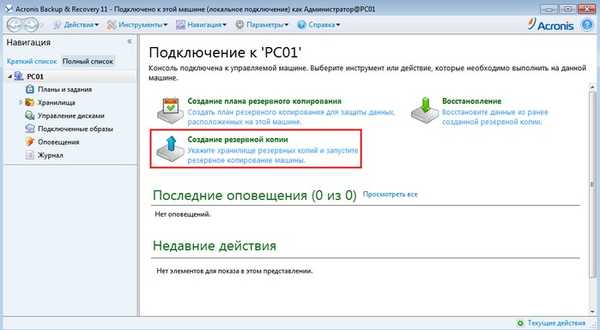
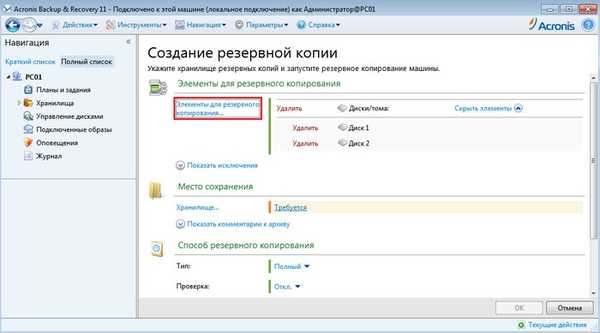
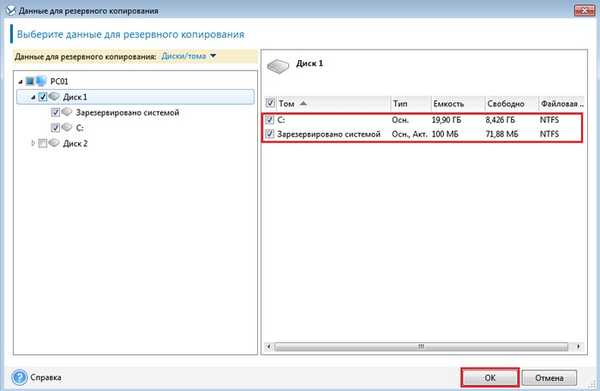
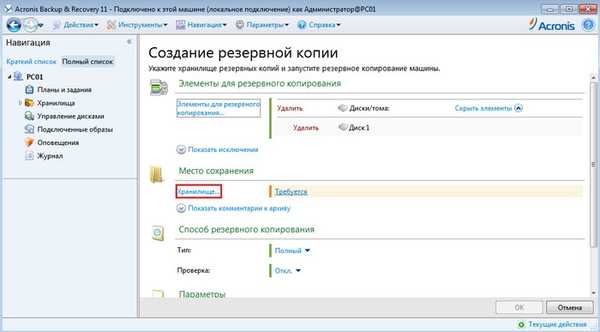
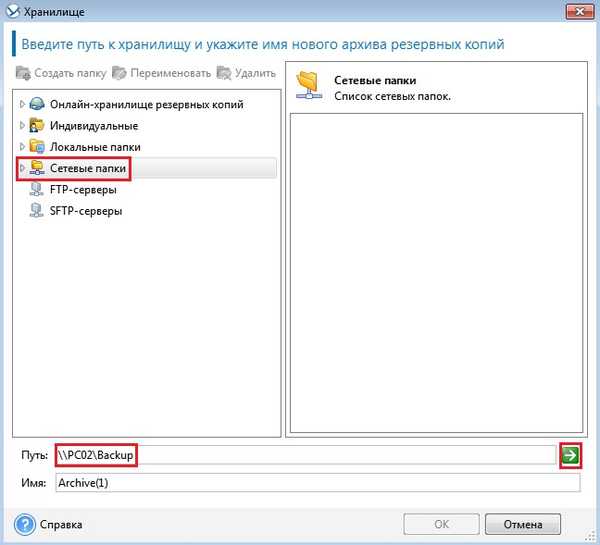
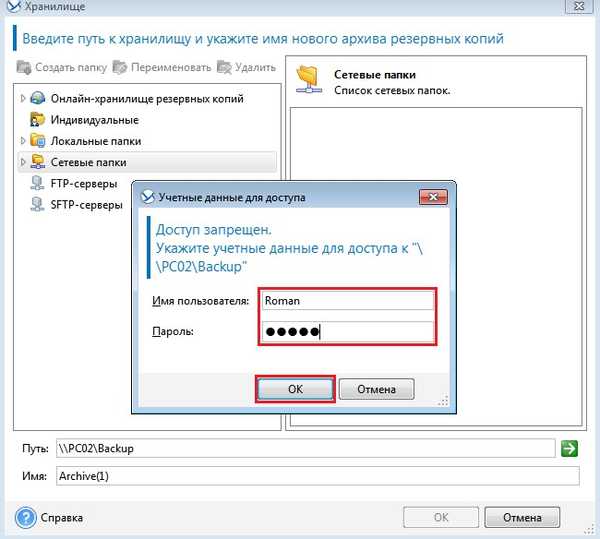
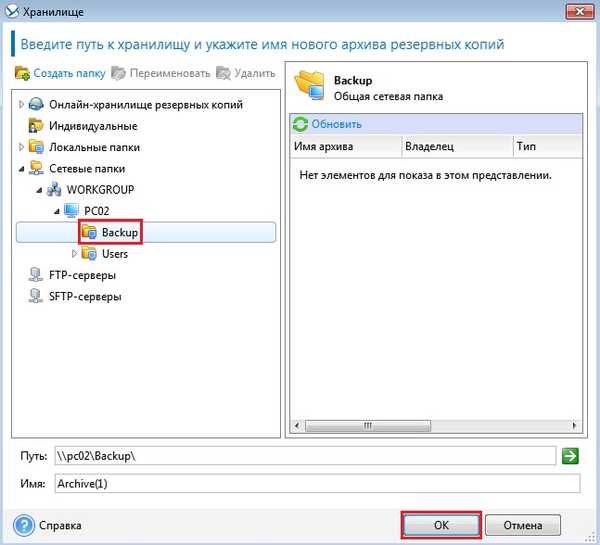
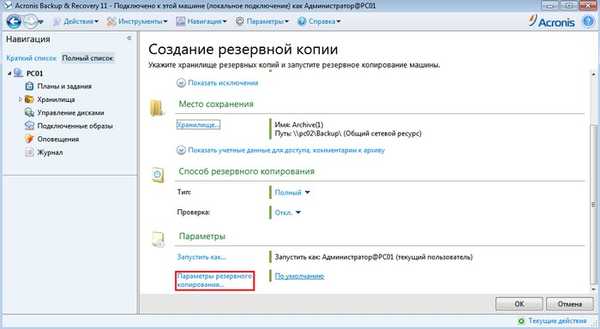
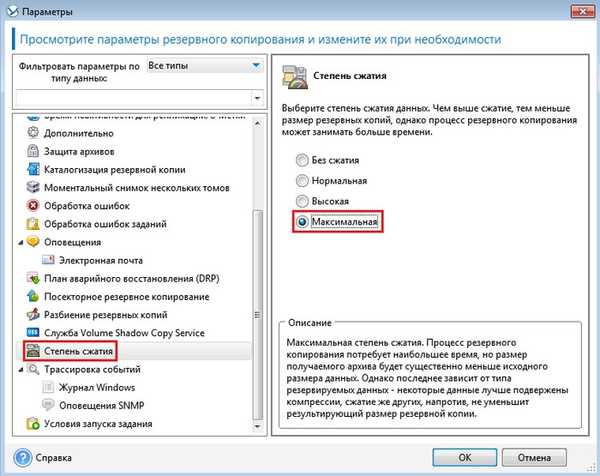
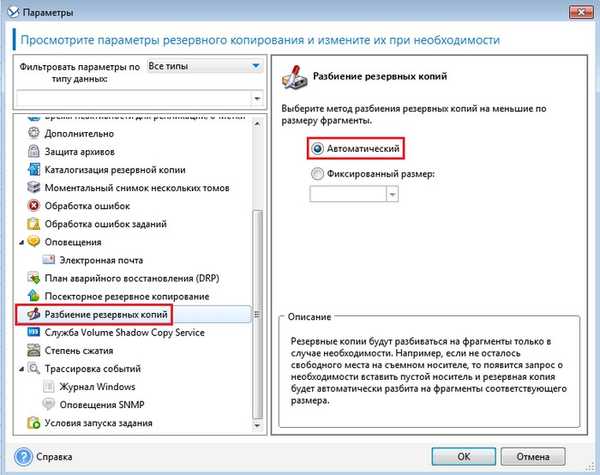
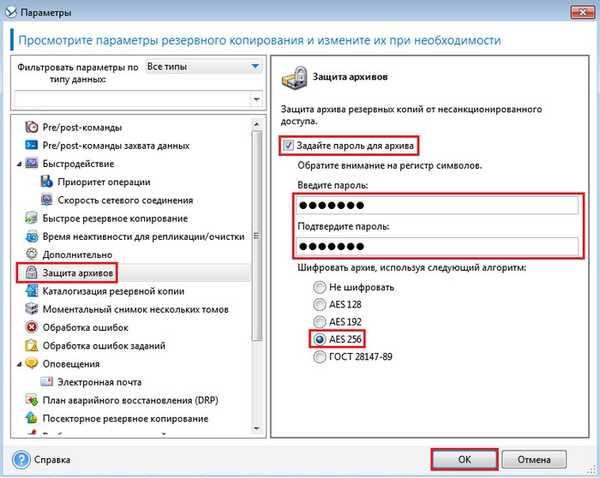
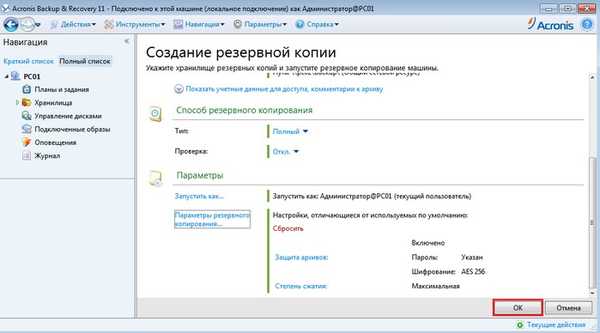

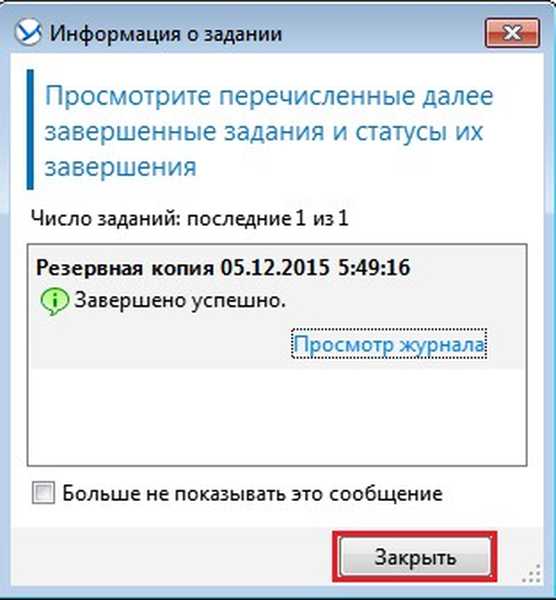
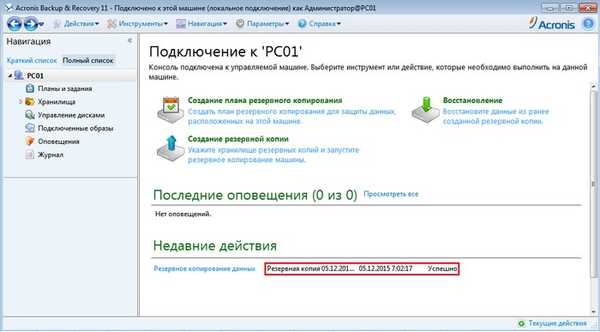
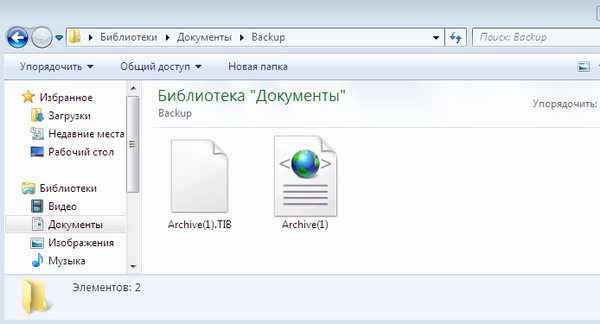
Инсталирање резервне копије на рачунару помоћу програма Ацронис Бацкуп & Рецовери 11
У чланку "Израда сигурносне копије рачунара помоћу Ацронис Бацкуп & Рецовери 11", направили смо резервну копију ПЦ01 машине и спремили је у Мрежну мапу Резервна копија на ПЦ02 машини
У овом чланку ћемо распоредити створену сигурносну копију (Архива (1) .тиб) на машину без оперативног система на чистом чврстом диску
Урадимо то у следећем редоследу:
У Ацронис Бацкуп & Рецовери 11 инсталираном на ПЦ01 направите медиј за покретање (АБ & Р11.0.исо), додајте управљачки програм мрежне картице за рачунар без оперативног система
Копирајте креирану боотабле исо слику на ПЦ02 машину у мапу помоћу АОМЕИ ПКСЕ Боот програма
Помоћу програма АОМЕИ ПКСЕ Боот преузмите слику АБ & Р11.0.исо преко мреже
Покрените рачунар без оперативног система преко мреже са слике АБ & Р11.0.исо
Користећи Ацронис Бацкуп & Рецовери 11, поставићемо сигурносну копију архиве (1) .тиб на рачунар
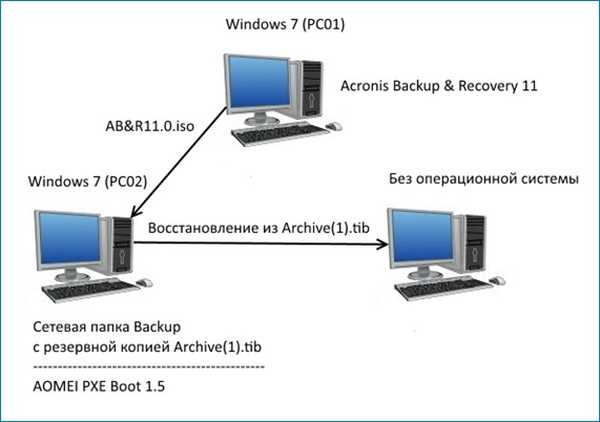
Архива резервне копије (1) .тиб у мрежној мапи Резервна копија на ПЦ02 машини
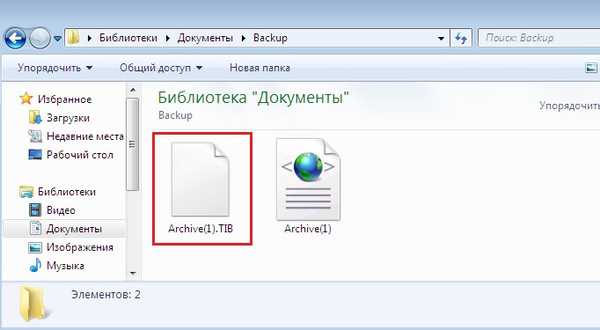
Идите на ПЦ01 машину и покрените Ацронис Бацкуп & Рецовери 11. Отвориће се главни прозор
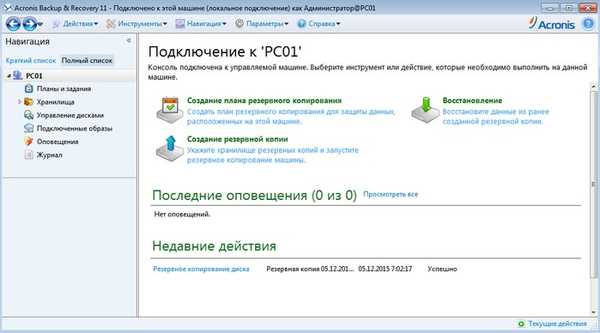
Креирајте медије за покретање одабиром Алатке-Креирајте медије за покретање
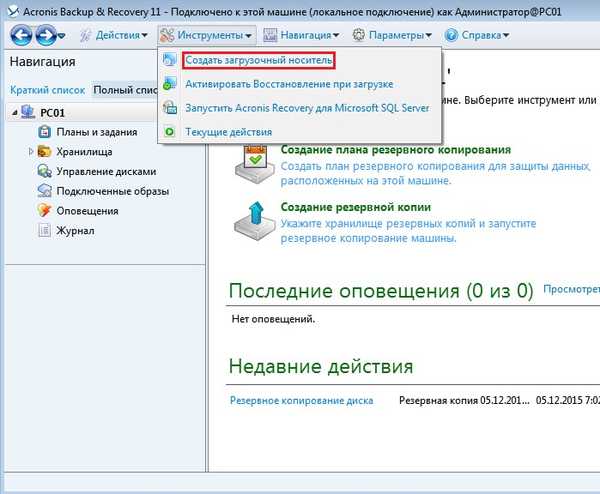
Следеће
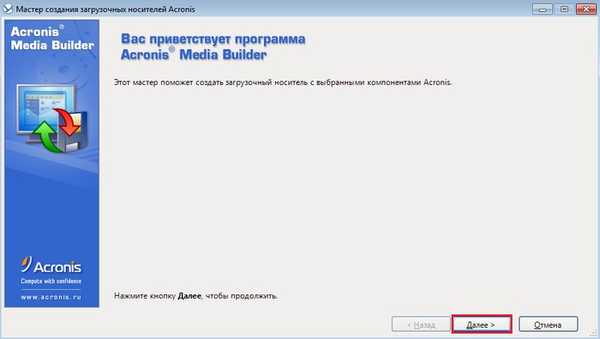
Следеће
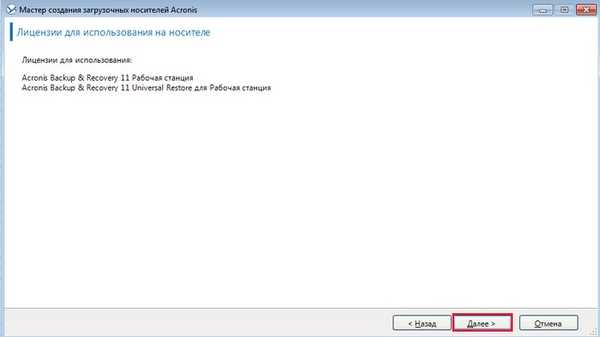
Изаберите врсту медија за покретање на основу Виндовс ПЕ. Следеће
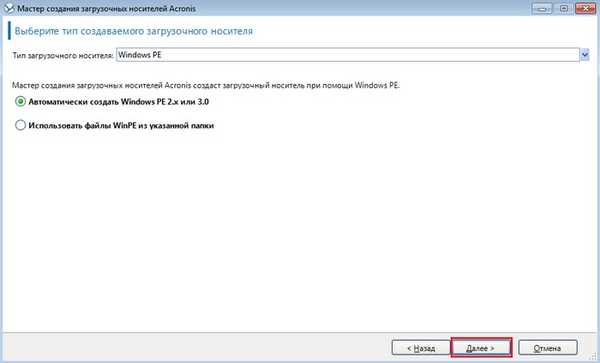
Изаберите Допусти даљинску везу
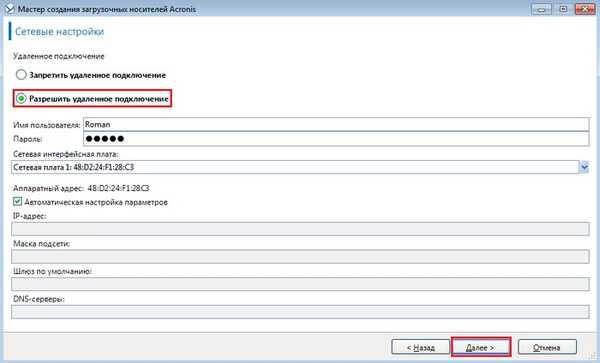
Додајте потребне управљачке програме медијима за покретање, посебно драјверу мрежне картице рачунара на којој ће бити смештена резервна копија.
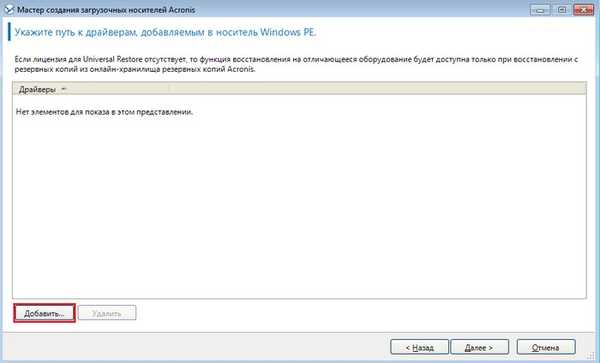
Изаберите фасциклу са жељеним управљачким програмом
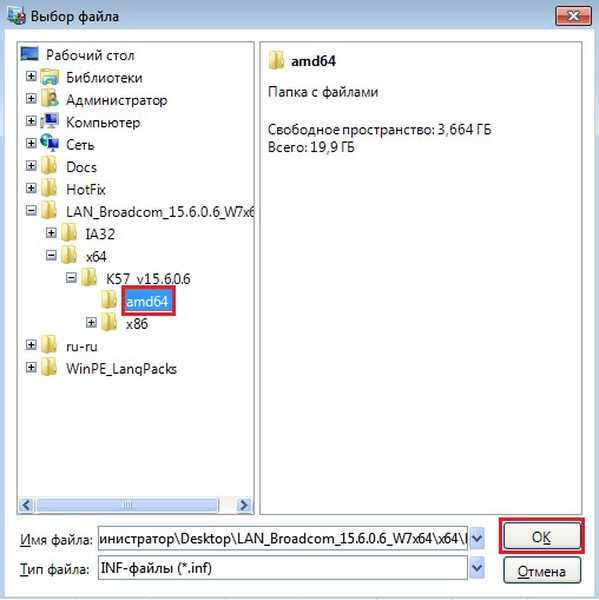
Следеће
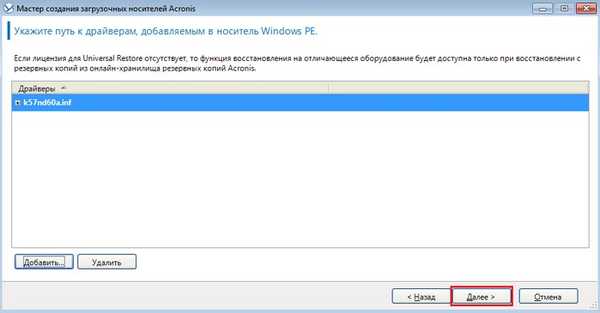
Изаберите да креирате исо слику. Следеће
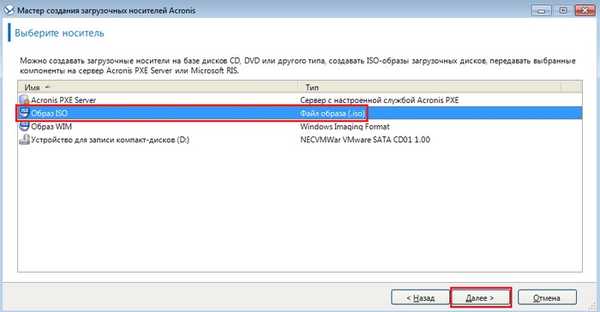
Изаберите локацију да сачувате исо слику за покретање и одредите његово име, на пример АБ & Р11.0 Следеће
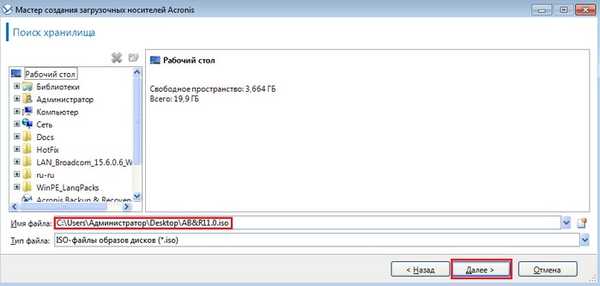
Наставите

Креирање исо слике

Направљена је исо слика
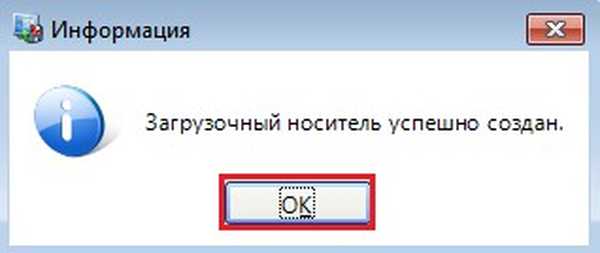
Направљено исо имаге

Идите на ПЦ02 машину и копирајте направљену слику за покретање АБ & Р11.0.исо у директоријум програма АОМЕИ ПКСЕ Боот
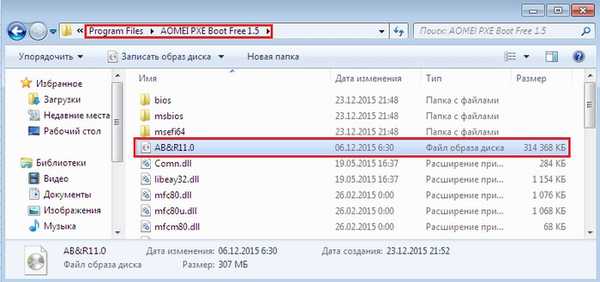
Покрећемо АОМЕИ ПКСЕ Боот програм и усмеравамо га на покретачку ИСО слику одабиром Боот-а из прилагођене датотеке слика
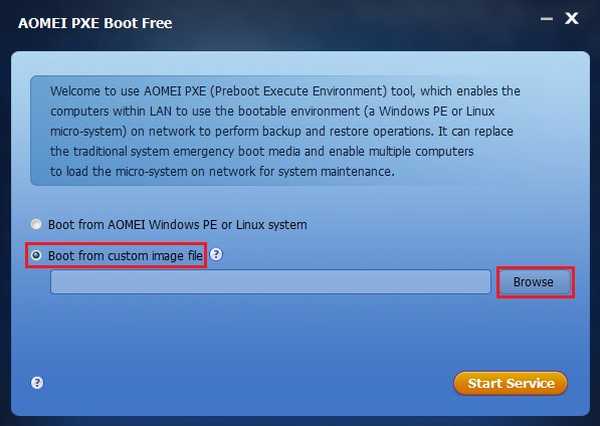
Наведите изо слику АБ & Р11.0
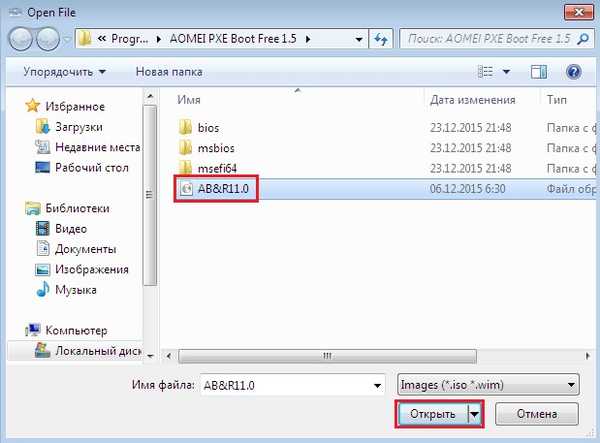
Кликните на Старт Сервице

Идемо до машине без оперативног система и учитавамо је преко мреже
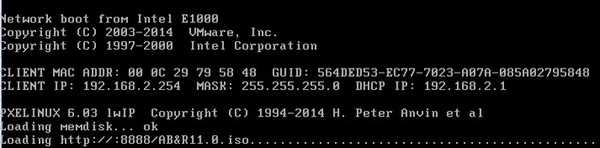
Отвара се прозор програма Ацронис Бацкуп & Рецовери 11 у коме одаберемо Рецовери
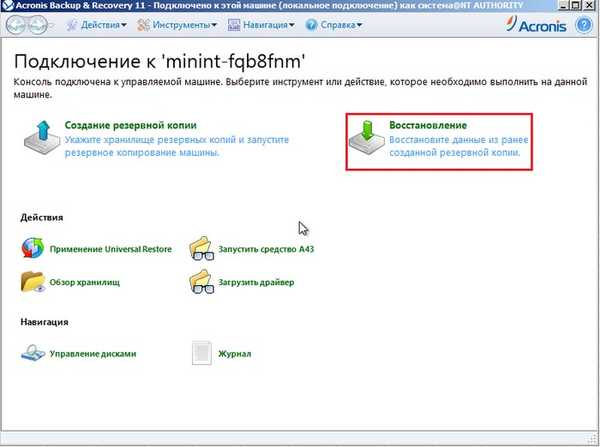
Кликните на Избор података
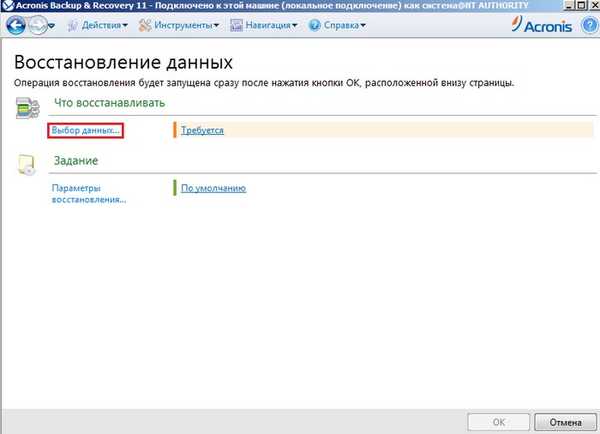
Преглед
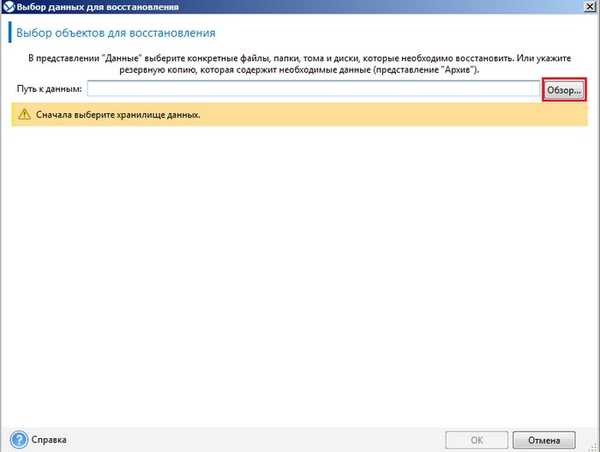
Пошто се сигурносна копија налази у мрежној мапи Бацкуп на ПЦ02 машини, изаберите Мрежне мапе, унесите њен мрежни пут и кликните на стрелицу
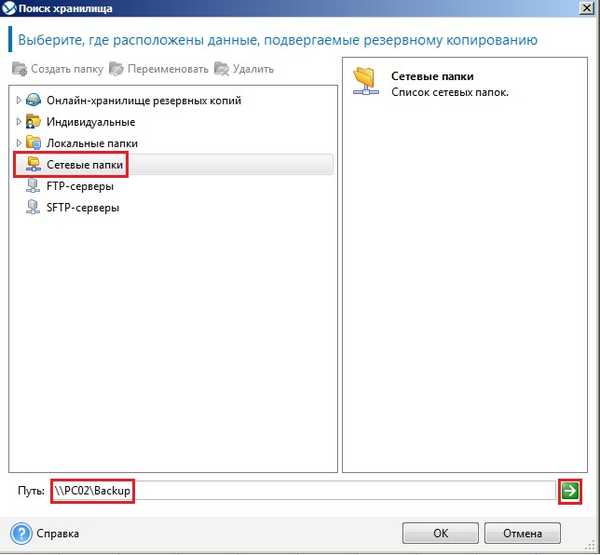
Као што видите, појавила се сигурносна копија мрежне мапе, а ми смо је изабрали. Ок
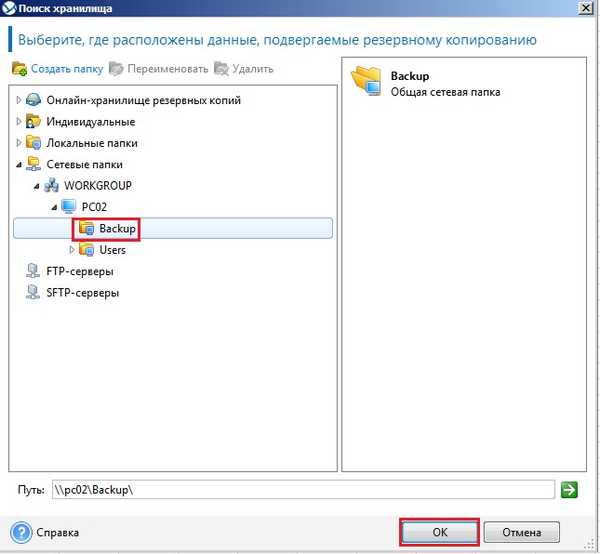
Мрежна мапа Резервне копије садржи сигурносну копију Архива (1) .тиб. Ова сигурносна копија је заштићена лозинком, унесите лозинку да бисте јој приступили
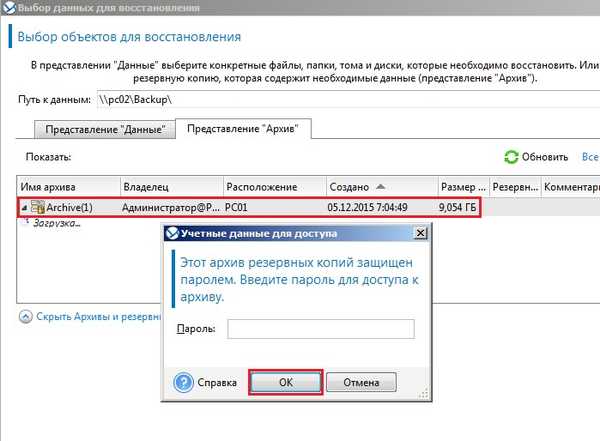
Одаберите жељене објекте за опоравак који се налазе у сигурносној копији
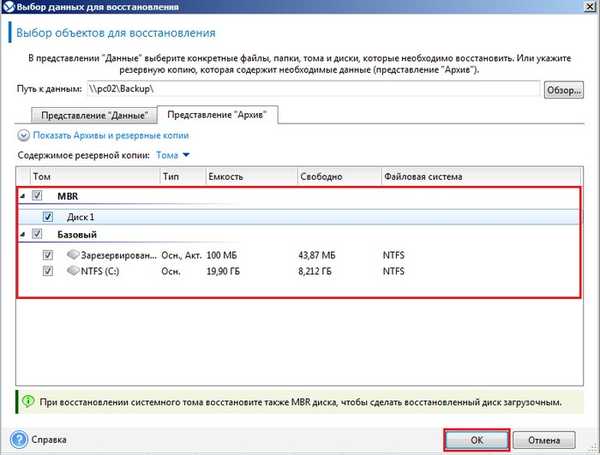
У блоку Где да вратим кликните на Цлеар алл
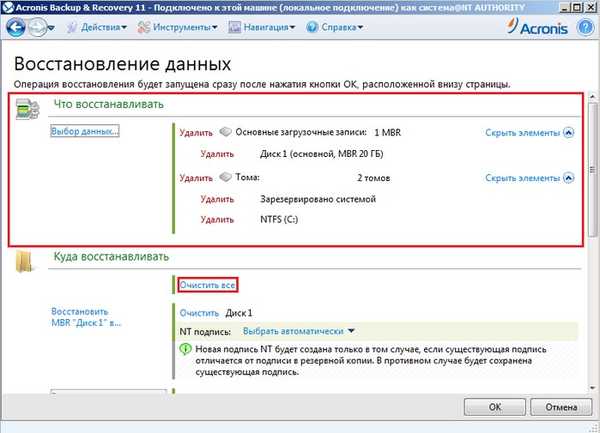
Кликните Врати МБР "Диск 1"
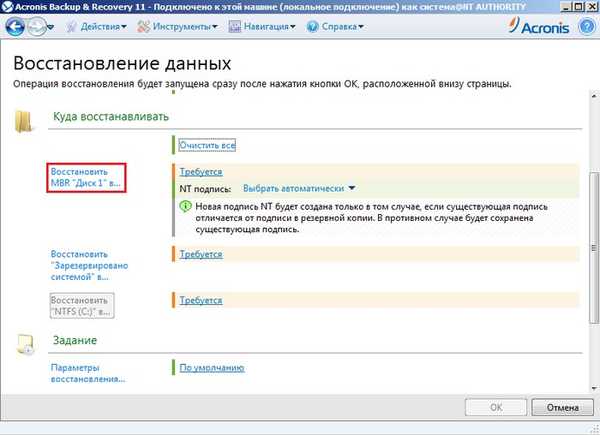
Наведите жељени диск. Ок
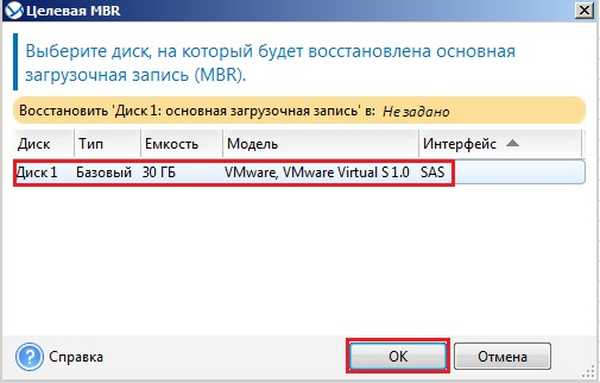
Затим изаберите Врати „Регистрован од стране система“
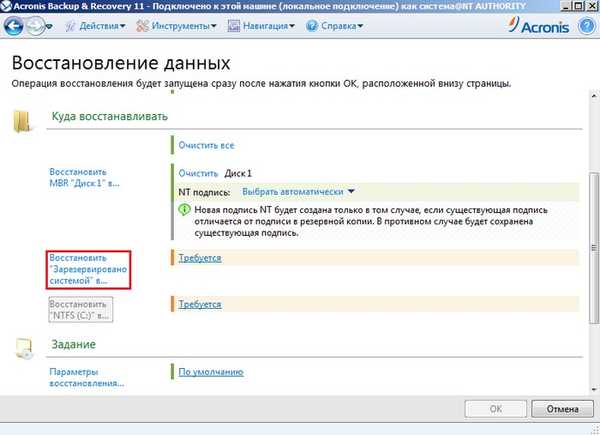
Наведите диск
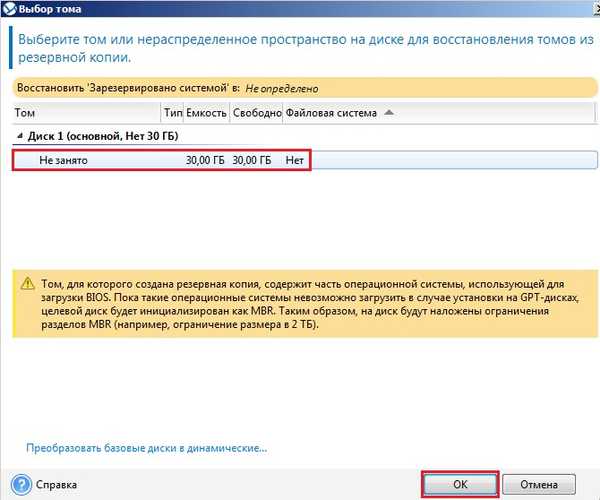
Кликните Врати „НТФС Ц“
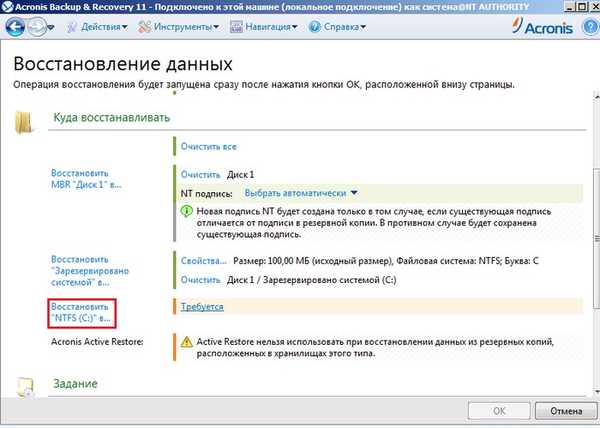
Изаберите „Нот Буси“ и кликните на ОК.
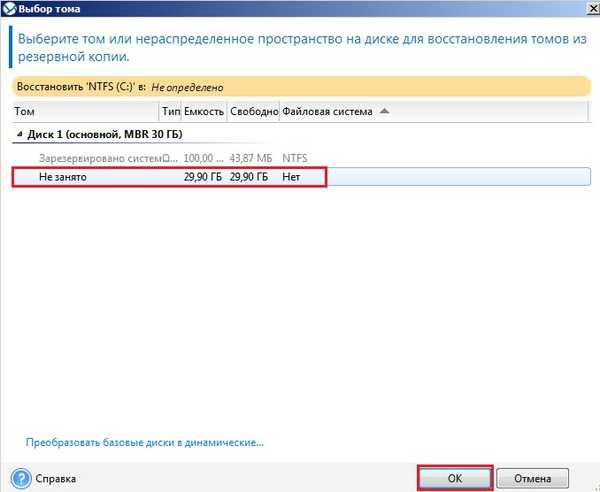
Такође конфигуришите неке опције опоравка
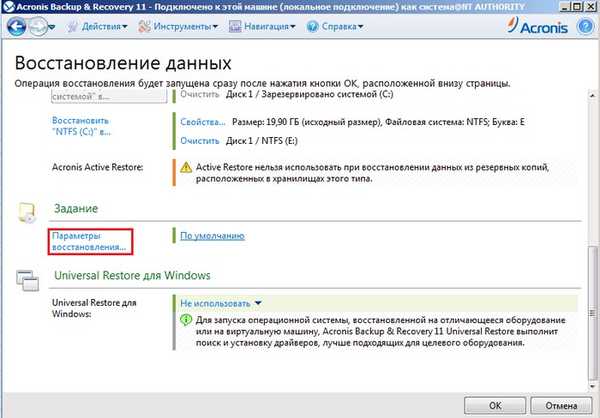
На пример, активирајте опције Извршите проверу датотечног система након опоравка, Промените сигурносни идентификатор (СИД) и Аутоматски поново покрените рачунар након опоравка
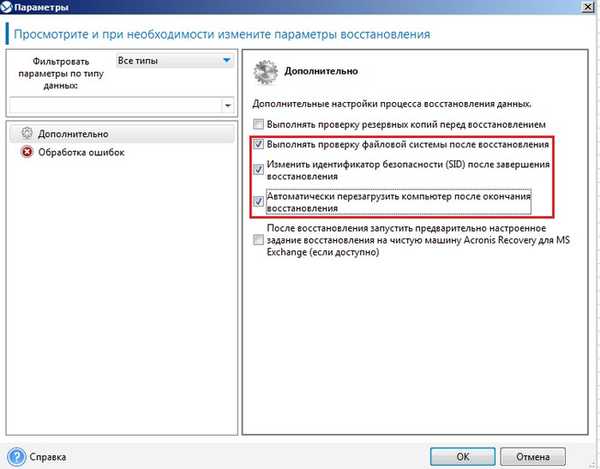
У блоку Универсал Ресторе фор Виндовс одредите Усе. Ок
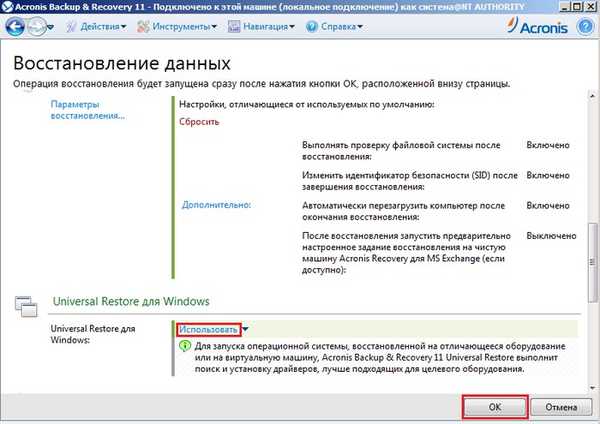
Процес враћања рачунара из резервне копије
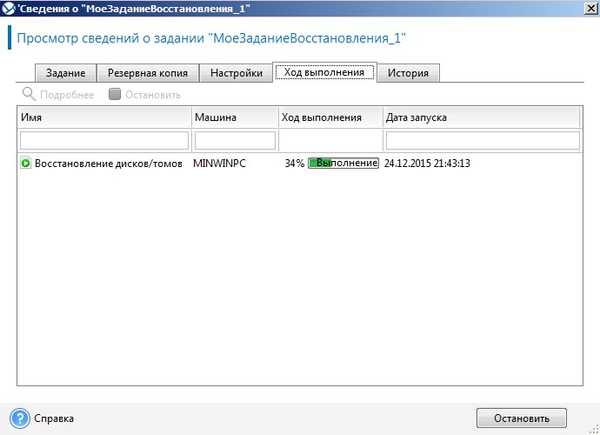
Аутоматско поновно покретање и покретање система Виндовс
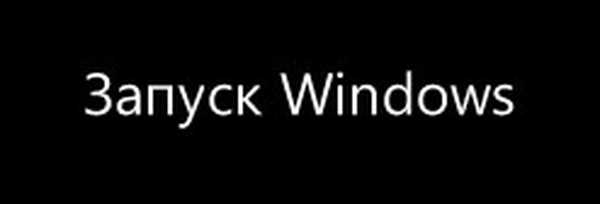
Унесите лозинку за свој налог и пријавите се

Припрема радне површине

Систем је враћен

Ознаке за чланак: Сигурносна копија Ацронис Труе Имаге










